ThinkPad X270を電車内、膝の上で開いて一作業。
ふと、残りのバッテリー時間はどれぐらいだろうなと確認・・・

あれ、、、
いつもは残りパーセンテージの横に表示されていたはずの
バッテリー概算駆動時間がない・・・
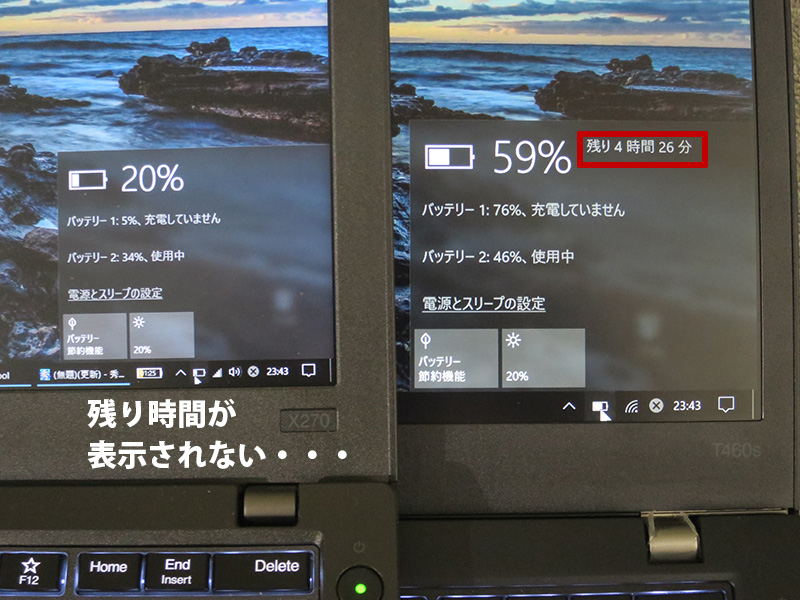
windows10 1703 クリエイターズアップデート後は
タスクトレイの電池マークをクリックしても
概算の残り時間が出なくなったよう。
タスクトレイの電池マークにカーソルを合わせれば
バッテリー概算残り時間は表示されるけど・・・
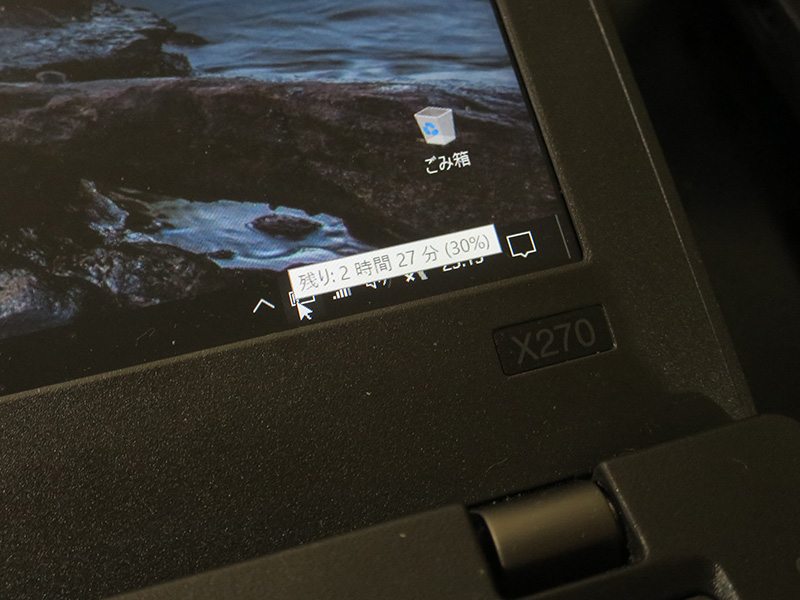
一定時間たつと消えてしまいます。
windowsモビリティーセンターや
設定でバッテリーを表示させれば残り時間を確認できますが
わざわざ、そこまでの必要もない。
バッテリーゲージで残り時間を表示
ThinkPadにバンドルされているソフト
Lenovo Settingの設定からタスクバーにバッテリーゲージを表示できる。
設定→ ゲージをONにするだけ。
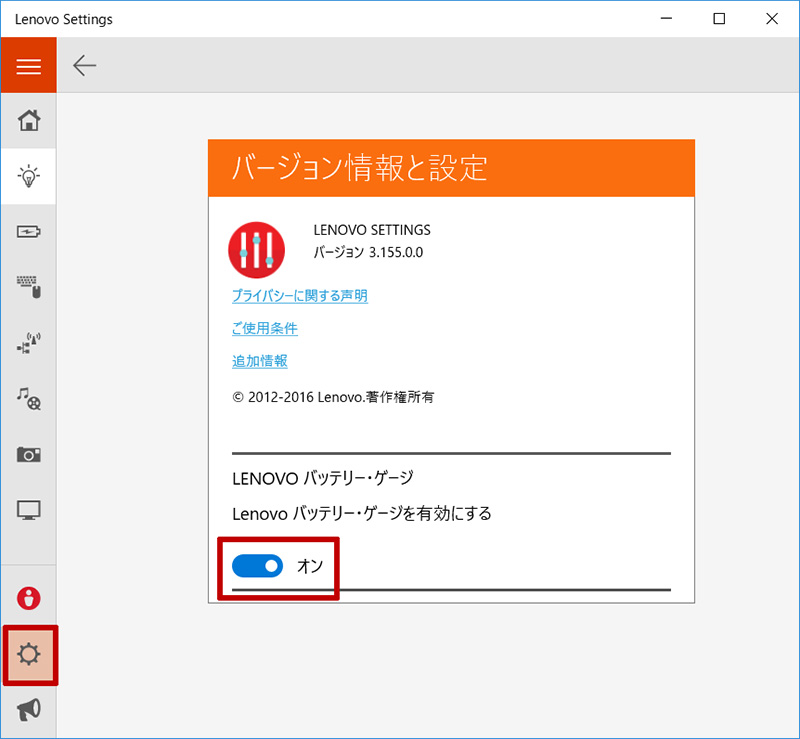
デフォルトではバッテリー残量がパーセンテージで表示。
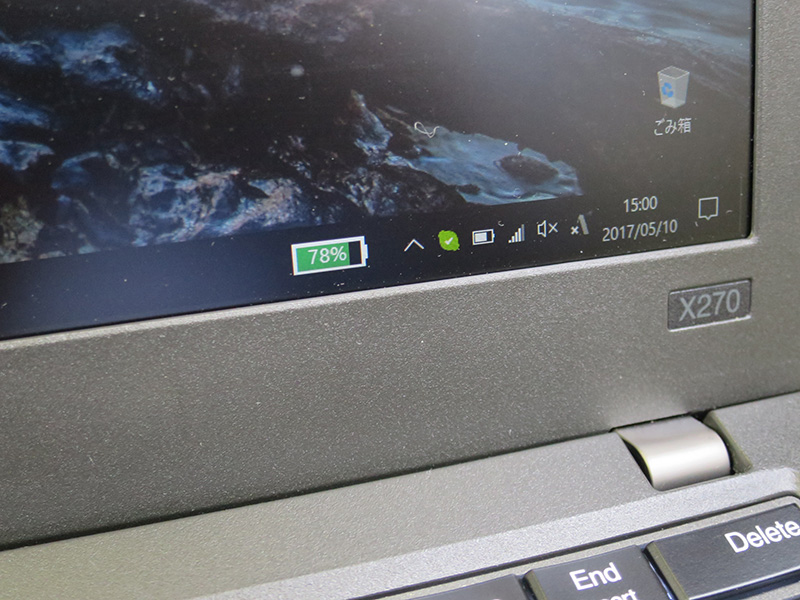
ゲージの上で右クリック→残り時間を表示します。 を選ぶと・・・

常時バッテリー駆動の概算時間が表示される。
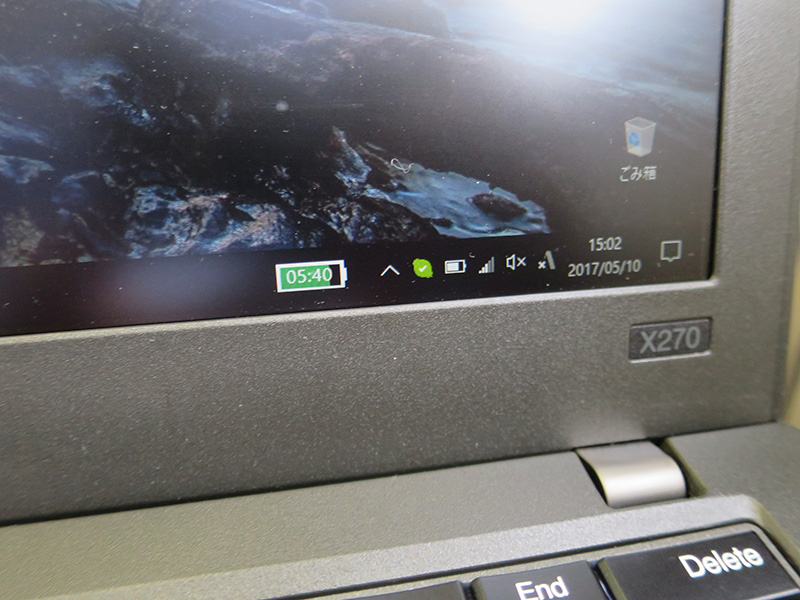
ThinkPad X230以前でもバッテリーゲージが表示できたけれど
タスクバーにでかでかと表示されるのになじめず
ゲージをオンにすることはなかった。
電池マークがもろにタスクトレイを占有して
ちょっと邪魔だなと感じたものです。
今回、Lenovo Settingから設定出来るゲージはコンパクト。
あまり主張せず、トレイになじんでいるので
しばらくこのまま使ってみることにします。
ThinkPad X270 バッテリー時間の実働は? 電車~デルタ飛行機内まで









